
Samson Garrison
0
5435
776
Použití sdílení obrazovky Windows k zrcadlení obrazovky s jiným zařízením může být velmi užitečné. Můžete jej použít k dálkovému ovládání počítače se systémem Windows, přístupu k vašim datům odkudkoli a dokonce vám může pomoci vyřešit něčí počítač, aniž byste museli chodit do svého domu. Existuje mnoho skvělých využití pro sdílení obrazovky, a pokud jste zvědaví, jak to můžete udělat, nebojte se. V tomto článku vám řekneme, jak sdílet obrazovku počítače se systémem Windows v síti se zařízením Android nebo iOS a Mac:
Zrcadlení obrazovky systému Windows pomocí aplikace VNC Connect
VNC Connect je aplikace, která umožňuje sdílení obrazovky Windows v síti. Pomocí této aplikace můžete spolu s doprovodným prohlížečem VNC Viewer sdílet obrazovku vašeho počítače s jakýmkoli zařízením, které má aplikaci VNC Viewer, a je oprávněn k přístupu na obrazovku vašeho počítače. Aplikace VNC Connect and Viewer je k dispozici pro Android, iOS, macOS, Linux, Chrome a téměř všechny ostatní platformy, které znáte, takže můžete sdílet obrazovku Windows s jakýmkoli zařízením. Je také k dispozici pro Okna, takže můžete sdílet obrazovku jednoho počítače se systémem Windows s druhým.
Poznámka: Používám VNC Connect ke sdílení obrazovky mého počítače se systémem Windows 10 s MacBook Air. Proces by měl být podobný při sdílení se zařízeními provozujícími jiné platformy.
Chcete-li použít zrcadlení obrazovky VNC Connect a VNC Viewer pro Windows, postupujte takto:
1. Stáhněte si VNC Connect do počítače se systémem Windows, ze kterého chcete sdílet obrazovku, a stáhněte si VNC Viewer do zařízení, do kterého chcete obrazovku sdílet. V počítači se systémem Windows spusťte program VNC connect a přihlaste se pomocí svého účtu VNC. Účet VNC si můžete vytvořit z webu Real VNC.
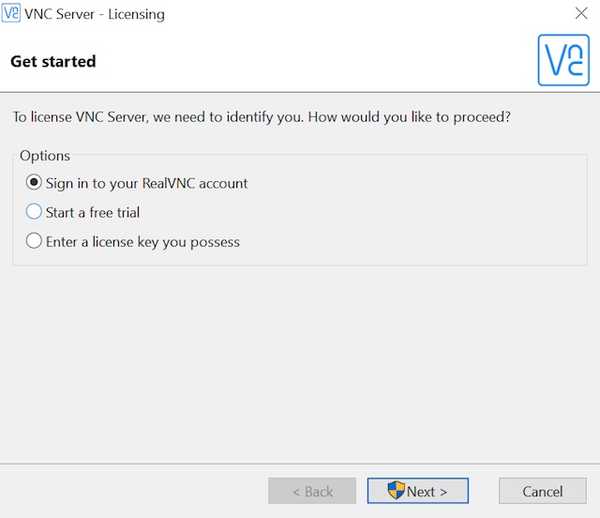
2. Na zařízení, ke kterému chcete přistupovat ke sdílení obrazovky Windows, spusťte Aplikace VNC Viewer, a přihlaste se pomocí svého účtu VNC. V aplikaci VNC Viewer uvidíte název počítače se systémem Windows.
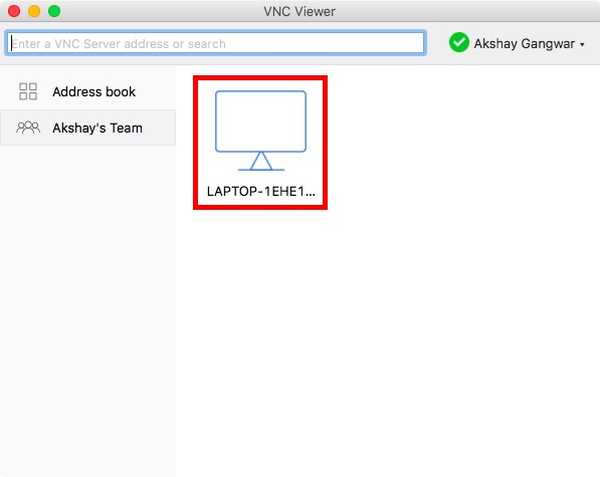
3. Jednoduše dvakrát klikněte na název počítače sdílení obrazovky a program VNC Viewer to identifikuje. Pokud ano, klikněte na „Pokračovat„.
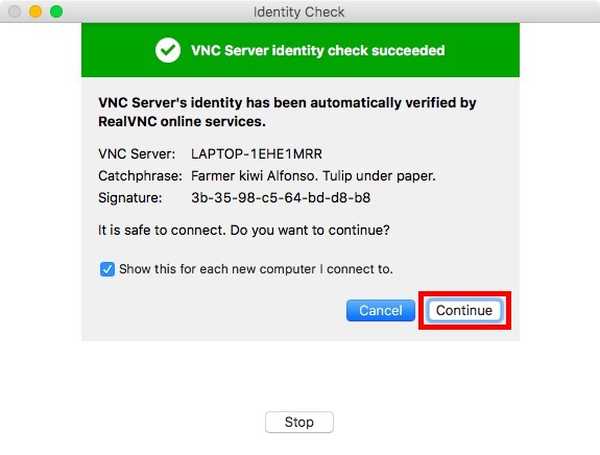
4. Nyní budete moci vidět obrazovku vašeho PC se systémem Windows na vzdáleném zařízení. Můžete dokonce ovládejte svůj Windows PC vzdáleně.
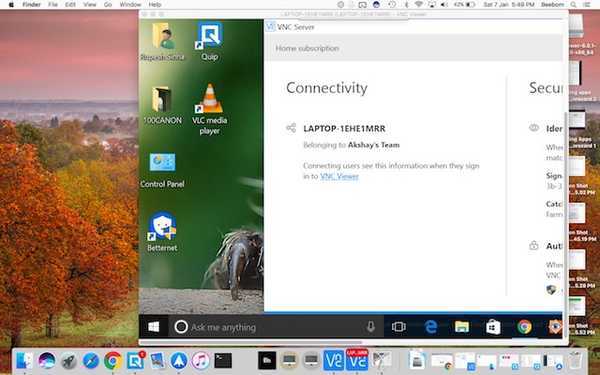
Používání VNC Connect a VNC Viewer pro Windows je metoda, kterou bych doporučil, protože funguje dobře a je stabilní. Zpoždění je také minimální, ale samozřejmě to bude záviset na rychlosti vašeho internetu a stabilitě připojení.
Sdílení obrazovky Windows pomocí vzdálené plochy Chrome
Dalším snadným způsobem, jak začít zrcadlení obrazovky Windows mezi zařízeními, je použití vzdálené plochy Chrome. Aplikace Vzdálená plocha Chrome je k dispozici pro celou řadu platforem, včetně Androidu, iOS a všech počítačů se systémem Google Chrome. Chcete-li pro sdílení obrazovky z počítače se systémem Windows použít Vzdálenou plochu Chrome, postupujte podle následujících pokynů:
1. Spusťte Vzdálenou plochu Chrome na počítači se systémem Windows. Klikněte na "Začít„.

2. Poté klikněte na "Podíl". Budete muset stáhnout další soubor pro sdílení obrazovky vašeho PC.
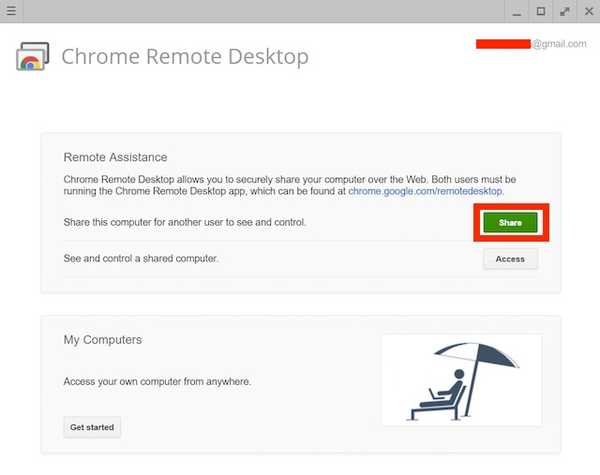
3. Jakmile budete hotovi, uvidíte a kód na obrazovce. Zapamatujte si to, protože to budete potřebovat na vzdáleném zařízení, které používáte.
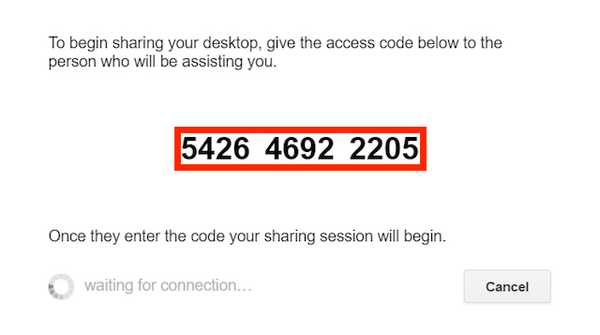
4. Na vzdáleném zařízení spusťte Vzdálenou plochu Chrome a klikněte na "Začít", a pak dál "Přístup".

5. Budete vyzváni zadejte kód pro počítač, jehož obrazovku chcete sdílet. Jednoduše zadejte kód, který jste si poznamenali v kroku 3, a klikněte na „Připojit„.
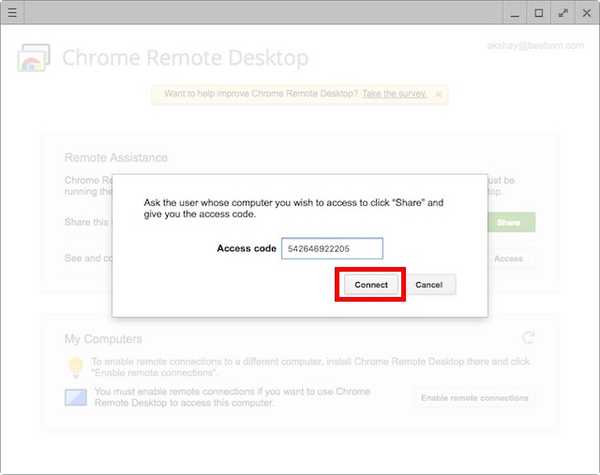
6. Nyní budete moci vzdáleně prohlížet a ovládat svůj počítač se systémem Windows.
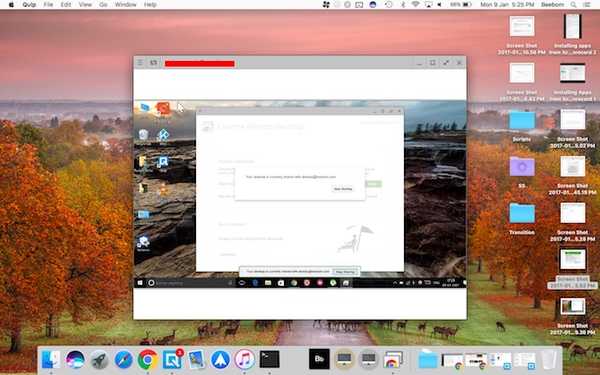
Tuto metodu můžete použít ke snadnému použití sdílení obrazovky systému Windows k dálkovému prohlížení a ovládání počítače se systémem Windows z jiného zařízení.
VIZ TÉŽ: Jak vyprázdnit nebo vymazat mezipaměť DNS v systému Windows 10
Sdílejte obrazovku Windows a vzdáleně ovládejte svůj počítač
Byly to dvě nejjednodušší metody použití sdílení obrazovky Windows. Pomocí kterékoli z nich můžete snadno sdílet rozhraní vašeho PC se systémem Windows s jiným zařízením. Prohlížeč VNC i aplikace Vzdálená plocha Chrome jsou k dispozici pro Android, iOS a Mac, takže můžete snadno sdílet obrazovku počítače se systémem Windows s jakýmkoli z těchto zařízení.
Použili jste někdy zrcadlení obrazovky Windows k dálkovému prohlížení a ovládání počítače se systémem Windows? Jaké aplikace jste použili? Pokud víte o jakékoli jiné metodě sdílení obrazovky systému Windows, dejte nám vědět v níže uvedené sekci komentářů.















